Windows8按Fn+F5没反应无法打开无线的处理方案
来源:Ghost系统之家浏览:时间:2022-04-26 12:57:30
Windows 8是美国微软开发的新一代操作系统,Windows 8共有4个发行版本,分别面向不同用户和设备。于2012年10月26日发布。微软在Windows 8操作系统上对界面做了相当大的调整。取消了经典主题以及Windows 7和Vista的Aero效果,加入了ModernUI,和Windows传统界面并存。同时Windows徽标大幅简化,以反映新的Modern UI风格。前身旗形标志转化成梯形。
在Windows8系统的笔记本中,可以使用Fn+F5快捷键开启或关闭无线功能。不过有些时候Fn+F5快捷键也会失灵,用户按Fn+F5没有反应,这是为什么呢?Fn+F5没反应无法启动无线的处理方案又是什么呢?
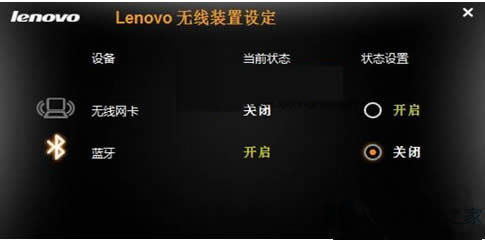
原因一、未安装电源管理程序
您可在“控制面板”---“卸载程序”程序列表中查找确认,下图所示为联想电源管理程序,一般标识有“Energy Management”字样。

处理方案:下载并安装正确的联想电源管理程序
原因二、快捷键进程没有启动
处理方案1:同时按下键盘Windows+R组合键,调出的“运行”框中输入msconfig并回车确定,在打开的“系统配置实用程序”窗口中,选择“启动”选项卡,并勾选标识有“utility”或“Lenovo Battery Managment ……”字样的启动项目。
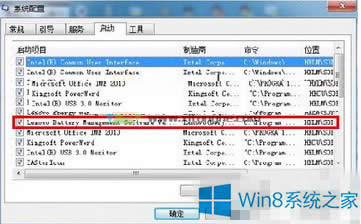
处理方案2: 请按路径开启C:Program Files (x86)LenovoEnergy Management,双击utility,如图,双击后,再按FN+F5。
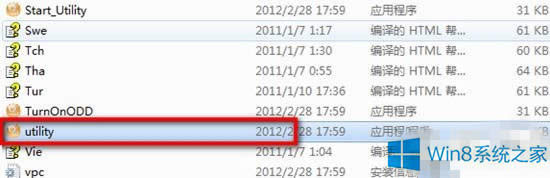
Windows8系统下直接通过调节飞行模式开关,开启或关闭无线即可。
另外:Windows8系统下直接通过调节飞行模式开关,开启或关闭无线即可,下图所示为飞行模式快捷键:
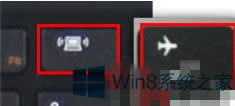
以上就是Windows8系统中Fn+F5无法开启无线的处理方案了,按照本文的方法可以恢复Windows8开启无线的快捷键,希望对大家能有所帮助。
Windows 8是对云计算、智能移动设备、自然人机交互等新技术新概念的全面融合,也是“三屏一云”战略的一个重要环节。Windows 8提供了一个跨越电脑、笔记本电脑、平板电脑和智能手机的统一平台。
推荐系统
电脑公司Ghost Win7 Sp1 装机万能版2022年5月(32位) 提供下载
语言:中文版系统大小:3.13GB系统类型:新萝卜家园 Ghost Win7 x64 SP1 极速版2022年4月(64位) 高速下载
语言:中文版系统大小:3.91GB系统类型:新萝卜家园 GhostWin7 SP1 电脑城极速稳定版2022年4月(32位) ISO镜像高速下载
语言:中文版系统大小:3.13GB系统类型:新萝卜家园 GhostWin7 SP1 电脑城极速稳定版2022年5月(32位) ISO镜像高速下载
语言:中文版系统大小:3.13GB系统类型:电脑公司Ghost Win7 x64 Sp1装机万能版2022年5月(64位) ISO镜像免费下载
语言:中文版系统大小:3.91GB系统类型:笔记本&台式机专用系统 GhostWin7 32位旗舰版2022年5月(32位) ISO镜像免费下载
语言:中文版系统大小:3.13GB系统类型:番茄花园GhostWin7 SP1电脑城极速装机版2022年5月(32位) 最新高速下载
语言:中文版系统大小:3.13GB系统类型:深度技术Ghost Win7 Sp1 电脑城万能装机版2022年5月(32位) ISO高速下载
语言:中文版系统大小:3.13GB系统类型:
相关文章
- WinXP系统怎样看显存?看显存的办法
- WinXP系统如何设置一台电脑2个显示器?
- WinXP系统Svchost.exe应用程序出错怎样办?
- WinXP提示系统管理员设置了系统策略防范进行此安装的办法
- WinXP系统QQ图标不见了怎样办?
- WinXP系统电脑图标变大了怎样处理?
- WinXP系统收藏夹备份的办法
- WinXP系统虚拟内存最小值太低怎样办?
- WinXP系统打开页面出现乱码的处理办法
- WinXP页面提示Sysfader iexplore.exe应用程序出错的处理办法
- 如何处理WinXP光驱自动弹出的问题?
- 为啥Word只能用安全模式打开?Word不用安全模式打开的办法
- WinXP组策略提示“MMC无法创建管理单元”怎样办?
- WinXP访问工作组计算机密码的办法
热门系统
热门文章
常用系统
- 1新雨林木风 Windows10 x86 企业装机版2020年4月(32位) ISO镜像高速下载
- 2电脑公司Ghost Win8.1 x32 喜迎国庆 精选纯净版2021年10月(免激活) ISO镜像高速下载
- 3新萝卜家园电脑城专用系统 Windows10 x64 企业版 版本1903 2022年7月(64位) ISO镜像免费下载
- 4电脑公司Ghost Win8.1 x32 精选纯净版2022年7月(免激活) ISO镜像高速下载
- 5番茄花园Ghost Win7 x64 SP1稳定装机版2019年7月(64位) 高速下载
- 6番茄花园 Windows 10 极速企业版 2021年3月(32位) ISO镜像快速下载
- 7新萝卜家园 Ghost XP SP3系统 电脑城极速纯净版 2020年6月 ISO镜像高速下载
- 8电脑公司Ghost Win7 x64 Sp1装机万能版2020年3月(64位) ISO镜像免费下载
- 9深度技术Ghost Win8.1 x32位 特别纯净版2019年11月(免激活) ISO镜像高速下载


















